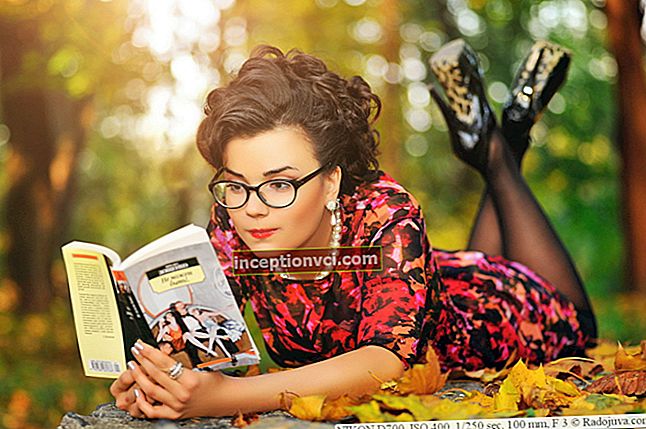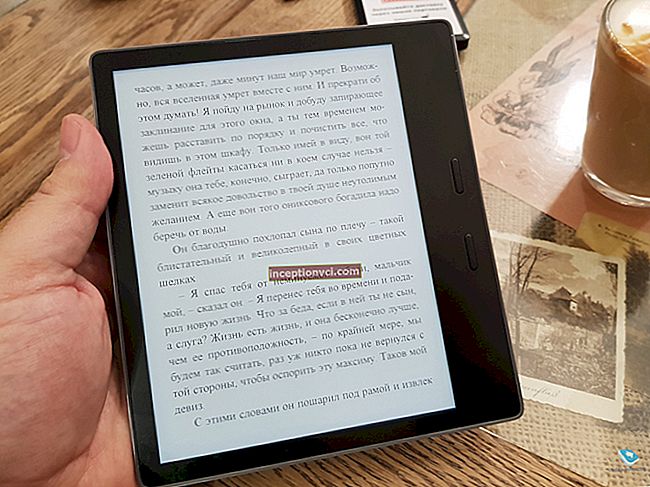ভূমিকা
হোম কম্পিউটার সিস্টেমে মনিটররা সর্বদা একটি বিশেষ ভূমিকা পালন করে। এটি তাদের উপর যে ব্যবহারকারীর দ্বারা তথ্য উপলব্ধির স্তরটি মূলত নির্ভর করে - গ্রাফিক্সের প্রসেসিং এবং প্রিন্টিং, প্রকাশনা বিন্যাস একটি উচ্চ-মানের মনিটর ছাড়াই কেবল অসম্ভব। কোনও সাধারণ ব্যবহারকারীর জন্য, ডায়াগোনাল, রঙের মান এবং আপাত দেখার কোণ হিসাবে স্ক্রিন সূচকগুলিও সমান গুরুত্বপূর্ণ - বেশিরভাগ কম্পিউটার বিনোদন কেন্দ্র হিসাবে ব্যবহৃত হয়।
২০০৯ সালের জানুয়ারিতে ডেল ই-আইপিএস প্রযুক্তির উপর ভিত্তি করে বিশ্বের প্রথম মডেলগুলির একটি - ডেল 2209WA- এর সাথে পরিচয় করিয়ে দেয়।

এই মডেল প্রায় অবিলম্বে বিক্রয় তালিকায় নেতৃত্ব নিয়েছিল এবং বিশ্বের শীর্ষস্থানীয় তথ্য সংস্থান, সিএনইটি থেকে একটি পুরষ্কার পেয়েছিল।
আজ, আইপিএস ম্যাট্রিক্সের পরিবর্তনের উপর ভিত্তি করে ডিসপ্লেগুলি উত্পাদিত হয়, সম্ভবত, সমস্ত নামী নির্মাতারা তৈরি করেছেন, তবে তাদের মধ্যে কম দামে বেশ কয়েকটি উচ্চমানের মনিটর রয়েছে। এর মধ্যে একটি হ'ল আমাদের পর্যালোচনার নায়ক - ডেল U2312HM।

সাধারণ জ্ঞাতব্য
ডেল ইউ 2312 এইচএম ই-আইপিএস মনিটরের শ্রেণিতে একটি ব্যবসায়িক ভিত্তিক সমাধান। তির্যক - 23 ইঞ্চি (58.4 সেন্টিমিটার)।

এই মডেলটিতে, আপনি একটি সংহত অডিও সিস্টেম, কার্ড রিডার এবং এইচডিএমআই সংযোগকারী পাবেন না - মডেলটি সর্বজনীন "টিভি" নয়। অন্যদিকে, মনিটরের ভাল প্রযুক্তিগত বৈশিষ্ট্য রয়েছে:
তদতিরিক্ত, নির্মাতারা তার মালিকানাধীন "প্রিমিয়াম প্যানেল" প্রযুক্তি সহ, পর্দায় ফুলে-আউট পিক্সেলের সম্পূর্ণ অনুপস্থিতির গ্যারান্টি দেয়। আমরা যে ডিসপ্লেতে পরীক্ষা করেছিলাম সেখানে সত্যিই তেমন কোনও সমস্যা ছিল না।
বিতরণ বিষয়বস্তু
মনিটরটি একটি কার্ডবোর্ডের বাক্সে আসে। টেক্সচার এবং রঙের দ্বারা বিচার করে, পিচবোর্ডটি পরিবেশের জন্য লড়াইয়ের আধুনিক .তিহ্যের চেতনায় তৈরি হয়েছে - পুনর্ব্যবহৃত উপকরণ থেকে।

প্যাকেজিংটি নৈর্ব্যক্তিক এবং উদ্দীপনা দেখাচ্ছে। এটির রিলিজের তারিখ এবং সংস্করণ সম্পর্কিত তথ্য সহ একটি স্টিকার রয়েছে। ভবিষ্যতের সংস্করণগুলিতে মুছে ফেলা হবে এমন কোনও ত্রুটি সনাক্ত করার ক্ষেত্রে এটি কার্যকর হতে পারে। আমরা বাক্সে কোনও তথ্যবহুল ডেটা খুঁজে পাই না - দরকারী বা বিজ্ঞাপনও নয়।
মনিটরের সাথে থাকা প্যাকেজে আমরা একটি পাওয়ার ক্যাবল, এস-সাব এবং ডিভিআই সংযোগকারী তারগুলি, অন্তর্নির্মিত সংযোগকারীদের সংযোগের জন্য একটি ইউএসবি এক্সটেনশন কেবল, ড্রাইভার এবং অ্যাপ্লিকেশন সহ একটি সিডি এবং একটি ব্যবহারকারী ম্যানুয়াল পেয়েছি।
পাওয়ার অ্যাডাপ্টারটি কেসটি তৈরি করে এবং সেটিংসের যে কোনও স্তরে অপারেশনটিতে একেবারে নীরব। তাপমাত্রা এটি সন্তুষ্টও করে - শরীরটি কিছুটা গরম থাকে।
উপস্থিতি
মনিটর বডি ম্যাট, রুক্ষ প্লাস্টিকের তৈরি। ব্যবহারকারীর দেহের রঙের ধরণের বা ধূসর বা কালো রঙের একটি পছন্দ দেওয়া হয়েছে। শরীরের সমস্ত উপাদান একে অপরের সাথে খুব স্পষ্টভাবে সংযুক্ত থাকে। কোন ফাঁক আছে। এর চিত্তাকর্ষক চেহারা সত্ত্বেও, স্ট্যান্ডবিহীন শরীরের ওজন কিছুটা - 2.96 কেজি kg স্ট্যান্ড ছাড়াই মাত্রা পর্যবেক্ষণ করুন:
স্ট্যান্ড সহ মাত্রা:
পর্দার বেধ (6 সেমি) কোনও রেকর্ড কম নয়, তবে মনিটরটি খুব আকর্ষণীয় এবং মার্জিত দেখায়।

প্রশস্ত স্ট্যান্ডটি একটি খামের মতো। কেন্দ্রে একটি সুইভেল বেস ডিস্ক রয়েছে যা একটি লম্বা কালো এবং ধূসর স্ট্যান্ড ব্যবহার করে মনিটরের সাথে সংযোগ স্থাপন করে যা মনিটরটিকে 365.0 থেকে 493.9 মিমি পর্যন্ত বাড়িয়ে তুলতে দেয়।

লুকানো তারের জন্য রাকের ওভাল স্লট রয়েছে। যাইহোক, পর্দা উত্তোলনের সর্বোচ্চ স্তরে, তারগুলি দৃশ্যমান হয়, যা ক্ল্যাম্পগুলির সাহায্যে এড়ানো যায়।
মনিটরটি ল্যাচগুলি ব্যবহার করে স্ট্যান্ডের সাথে সংযুক্ত করা হয়।

ব্যবহারকারীর অনুরোধে, স্ক্রিনটি VESA প্রাচীর মাউন্ট 100x100 মিমি ব্যবহার করে মাউন্ট করা যায়।কেসটির পিছনে মালিকানাধীন শাব্দগুলি সংযুক্ত করার জন্য সংযোগকারী রয়েছে - ডেল এএক্স 510 10 এর শব্দ উপস্থাপনা এবং ব্যাকগ্রাউন্ড মিউজিক প্লেব্যাক সহ যথেষ্ট।

মনিটরের বাম দিকে দুটি ইউএসবি ২.০ পোর্ট রয়েছে। তাদের ক্রিয়াকলাপের জন্য একটি বিশেষ সম্পূর্ণ কেবল ব্যবহার করে ডিসপ্লে সহ সিস্টেম ইউনিটের একটি অতিরিক্ত সংযোগ প্রয়োজন।

কম্পিউটারে মনিটরটি সংযুক্ত করতে, ব্যবহারকারীর ডি-সাব এবং ডিভিআই পোর্টগুলির মধ্যে পছন্দ রয়েছে। চারটি ইউএসবি ২.০ বন্দর আপনাকে যথোপযুক্ত ডিভাইসগুলি সরাসরি প্রদর্শনের সাথে সংযোগ করার অনুমতি দেয়, প্রক্রিয়াটিকে ব্যাপকভাবে সরল করে তোলে।
মনিটরের একটি স্বতন্ত্র বৈশিষ্ট্য এটি সামঞ্জস্য করার ক্ষমতা।

সুতরাং, এটি 130 মিমি উত্থাপিত এবং 45 ডিগ্রি উভয় দিকে ঘোরানো যেতে পারে, এবং প্যানেলটি 21 ডিগ্রি পর্যন্ত কাত করা যেতে পারে।

তদতিরিক্ত, আপনি ডিসপ্লেটি 90 ডিগ্রি ঘোরার মাধ্যমে স্ক্রিন ওরিয়েন্টেশনকে পুরোপুরি ল্যান্ডস্কেপ থেকে প্রতিকৃতিতে পরিবর্তন করতে পারবেন। এটি ওএসডি এর ওরিয়েন্টেশনকেও পরিবর্তন করে।

স্ট্যান্ডের নীচে খুব শক্ত রাবার দিয়ে তৈরি ছয় ফুট রয়েছে যা যথেষ্ট পরিমাণে গ্রিপ সরবরাহ করে না। সুতরাং, আপনি যখন স্ক্রিনটি ঘোরান, স্ট্যান্ডটি প্রায়শই এটির সাথে ঘোরানো হয়। কেবলমাত্র স্ক্রিনটি ঘোরানোর জন্য, অন্য দিকে বেসটি সমর্থন করা আবশ্যক।
মেনু এবং নিয়ন্ত্রণ
ডেল U2312HM এর সামনের ডানদিকে ওএসডি নেভিগেট করার জন্য চারটি হার্ডওয়্যার বোতাম রয়েছে। তাদের পাশে কোনও লেবেল নেই - তাদের ফাংশনগুলি বর্তমানে খোলা মেনু ট্যাবের উপর নির্ভর করে। ব্যবহারকারীর সুবিধার্থে, বর্তমান ফাংশন নির্দেশক একটি আইকন যে কোনও সময় প্রতিটি বোতামের সামনে প্রদর্শিত হয়।
মেনুতে কল করতে, চারটি বোতামের যে কোনওটি টিপুন এবং পছন্দসই বিভাগটি নির্বাচন করুন। এছাড়াও, দুটি "দ্রুত" বোতামের স্বাধীন প্রোগ্রামিংয়ের সম্ভাবনা রয়েছে।
প্রাথমিকভাবে, ব্যবহারকারীকে স্বয়ংক্রিয়ভাবে একটি প্রিসেট নির্বাচন করতে বলা হয়, হয় নিজেই উজ্জ্বলতা এবং বিপরীতে স্তর পরিবর্তন করুন, বা মূল মেনুতে যান, যেখানে "উন্নত" স্ক্রীন সেটিংস অবস্থিত। অনেকগুলি সেটিংস রয়েছে - তাদের সহায়তায়, আপনি স্ক্রিনের আচরণটি সূক্ষ্ম-টিউন করতে পারেন।

"রঙিন সেটিংস" বিভাগে, আপনি ইনপুট সিগন্যালের ধরণ নির্বাচন করতে পারেন, রঙ গামুট সামঞ্জস্য করতে পারেন, প্রিসেট চিত্র মোডগুলির মধ্যে একটি নির্বাচন করতে পারেন। একমাত্র অসুবিধা হ'ল প্রতিটি প্রিসেটের জন্য রঙিন তাপমাত্রা বেছে নেওয়ার অসম্ভবতা। তবে সমস্যাটি একটি বিশেষ "রঙিন টেম্প" প্রোফাইলের সাহায্যে সমাধান করা হয়েছিল। এটি আপনাকে 5000 থেকে 10000 ডিগ্রি পর্যন্ত রেঞ্জের পছন্দসই রঙের তাপমাত্রা নির্বাচন করতে দেয়। এছাড়াও, আপনি পরিষেবা মেনুতে পছন্দসই মোডটি নির্বাচন করতে পারেন, তবে আমরা এটি সম্পর্কে আরও নীচে লিখব। সম্পূর্ণরূপে ম্যানুয়াল রঙের সমন্বয়গুলির জন্য, একটি কাস্টম "কাস্টম রঙ" প্রোফাইল রয়েছে। একটি পৃথক ফাংশন হ'ল এই বিভাগে থাকা সেটিংসকে কারখানার সেটিংসে জোর করে পুনরায় সেট করা।

পরবর্তী বিভাগটি "প্রদর্শন সেটিং"। এখানে আপনি চিত্রটির অনুপাতের অনুপাতের জন্য সেটিংস (16: 9, 4: 3, 5: 4), তীক্ষ্ণতা এবং স্পষ্টতার জন্য সেটিংস, গতিশীল বিপরীতে কার্যকারিতার জন্য স্যুইচ পেতে পারেন। পূর্ববর্তী বিভাগের মতো, একটি পুনরায় সেট করার ফাংশন রয়েছে।
"অন্যান্য সেটিং" বিভাগ আপনাকে ওএসডি মেনুটি কাস্টমাইজ করতে এবং কিছু মালিকানাধীন ফাংশন ব্যবহার করতে দেয়। এখানে, ব্যবহারকারীকে অন-স্ক্রিন মেনুটির ভাষা নির্বাচন করার সুযোগ দেওয়া হয়েছে। রাশিয়ান এছাড়াও তালিকায় পাওয়া যায়। অন্যান্য দরকারী মেনু সেটিংসগুলির মধ্যে আমরা মেনুটির স্বচ্ছতা সেট করতে এবং পোর্ট্রেট মোডে বাধ্যতামূলক ঘোরানোর বিষয়টি নোট করি।
মালিকানাধীন বিকল্পগুলি আকর্ষণীয়। তারা আপনাকে বিদ্যুৎ সাশ্রয় মোড এবং ডিডিসি / সিআই প্রোটোকল নিয়ন্ত্রণ করতে দেয়। তবে সবচেয়ে গুরুত্বপূর্ণ, তালিকায় ব্যাকলাইট অভিন্নতা এবং ওভাররেপোজড পিক্সেলগুলির জন্য স্ক্রিনটি পরীক্ষা করার জন্য ফাংশন রয়েছে - ব্যবহারকারীর আর ডায়াগনস্টিকসের জন্য মনিটরটি পরিষেবা কেন্দ্রে নিয়ে যাওয়া বা বিশেষ ইউটিলিটিগুলি ব্যবহার করার প্রয়োজন নেই।

শেষ আইটেমটি "কারখানা রিসেট", যা আপনাকে সমস্ত মনিটরের সেটিংস পুনরায় সেট করতে দেয়।
মেনুটির চূড়ান্ত বিভাগ আপনাকে নীচের তালিকা থেকে উপরের বোতামগুলির জোড়ার কাজগুলি নির্বাচন করতে দেয়:
যদি, মনিটরটি চালু করার সময়, দুটি ওপরের বোতামটি ধরে রাখুন এবং তারপরে আবার প্রথমটি টিপুন, তারপরে আমরা পরিষেবা মেনুতে চলে যাই। বেশিরভাগ তথ্য এবং সেটিংস আমাদের কাছে বোধগম্য থেকে যায় এবং স্পষ্টতই প্রযুক্তিগত কর্মীদের জন্য এটি লক্ষ্যযুক্ত।
আমরা যে ফাংশনগুলি বুঝতে পেরেছি তার মধ্যে আমরা নিম্নলিখিতটি নোট করি: প্রতিটি প্রিসেটের জন্য রঙের তাপমাত্রার পছন্দ এবং আরজিবি সংকেতের পরিবর্ধন।
বাধ্যতামূলক প্রতিক্রিয়া সময় হ্রাস একটি আকর্ষণীয় এবং অত্যন্ত দরকারী বৈশিষ্ট্য পরিষেবা মেনুতে অবস্থিত এবং ওভারড্রাইভ বলা হয়। এই মোডটি ডিফল্ট হিসাবে সক্রিয় করা হয় এবং আপনাকে ম্যাট্রিক্সের প্রতিক্রিয়া সময়কে উল্লেখযোগ্যভাবে গতি বাড়ানোর অনুমতি দেয়। এটি ব্যবহার করার সময়, মনিটরটি দৃশ্যত 5 এমএস এর প্রতিক্রিয়া সময় সহ ম্যাট্রিকগুলির চেয়ে ধীর গতিতে কাজ করে না, যা গেমগুলিতে এবং চলচ্চিত্রগুলি দেখার সময় বিশেষত সমালোচনামূলক।
পরীক্ষার ফলাফল
স্ক্রিনটি একটি ই-আইপিএস ম্যাট্রিক্সের উপর ভিত্তি করে। আমরা এই পর্যালোচনাতে পূর্ণ এবং বিস্তারিত পরীক্ষার ফলাফল দেব না। আমরা কেবলমাত্র লক্ষ করি যে বৈসাদৃশ্য এবং উজ্জ্বলতার মাত্রাগুলি আপনাকে প্রায় কোনও পরিবেষ্টিত আলো পরিস্থিতিতে মনিটরের পিছনে স্বাচ্ছন্দ্যে কাজ করতে দেয়। একই সময়ে, ম্যাট্রিক্সের প্রতিক্রিয়ার গতিটি জোর করে 14 এমএস থেকে হ্রাস করা হয়েছে (এই মানটি বিকাশকারী - এলজি) দ্বারা 8 এমএসে নির্দিষ্টকরণে নির্দেশিত হয়। আমরা ইতিমধ্যে উল্লিখিত "ওভারড্রাইভ" প্রযুক্তি ব্যবহার করে ওভারক্লাকিং পরিচালিত হয়েছিল। সুতরাং, দৃশ্যমানভাবে, মনিটরের প্রতিক্রিয়া গতিটি আমরা যে স্ক্রিনগুলি জুড়ে এসেছি তার বেশিরভাগ ছাড়িয়ে যায়। যখন ওভারড্রাইভ ফাংশনটি বন্ধ থাকে, তখন গতিশীল চিত্রটিতে খুব কম অবক্ষয় হয়। তবে, ডিফল্টরূপে, প্রযুক্তিটি সক্রিয় এবং ব্যবহারকারীরা এটি বন্ধ করার সম্ভাবনা কম, তাই যে কোনও সময় বিলম্বের বিষয়ে চিন্তা করার দরকার নেই।
দেখার কোণগুলি দুর্দান্ত, তবে ই-আইপিএস প্রযুক্তি ব্যবহার করে তৈরি করা সমস্ত ম্যাট্রিকের মতোই, লম্ব থেকে লম্ব কোণটি দেখার একটি উল্লেখযোগ্য বিচ্যুতি সহ, পর্দার প্রান্তে নীল উপস্থিত হয়। একটি সাধারণ অপ্রীতিকর "গ্লো" প্রভাবও রয়েছে, যা উচ্চ দৃষ্টিভঙ্গি কোণগুলিতে কালোকে ধূসর করে তোলে fact তবে এই উভয়ই ত্রুটিগুলি কেবল তখনই প্রকাশ করা হয় যখন 130 ডিগ্রির উপরে কোণগুলিতে চিত্রগুলি দেখানো হয়, যা বাস্তব জীবনে, তারা ব্যবহারিকভাবে অদৃশ্য থাকে।
উপসংহার
ই-আইপিএস ম্যাট্রিক্সের অন্তর্নিহিত ত্রুটিগুলি সত্ত্বেও, মনিটরের দ্বারা নির্ধারিত কার্যগুলি সম্পূর্ণরূপে ন্যায্য করে এবং আমরা এটি নিরাপদে ক্রয়ের জন্য সুপারিশ করতে পারি। এই সমাধানের পক্ষে হ'ল আশ্চর্যজনক অর্গনোমিক্স, যা আপনাকে দেখার কোণ এবং বিভিন্ন স্ক্রিন সেটিংস এবং একটি পরিশীলিত নকশাকে সম্পূর্ণ কাস্টমাইজ করতে দেয়।